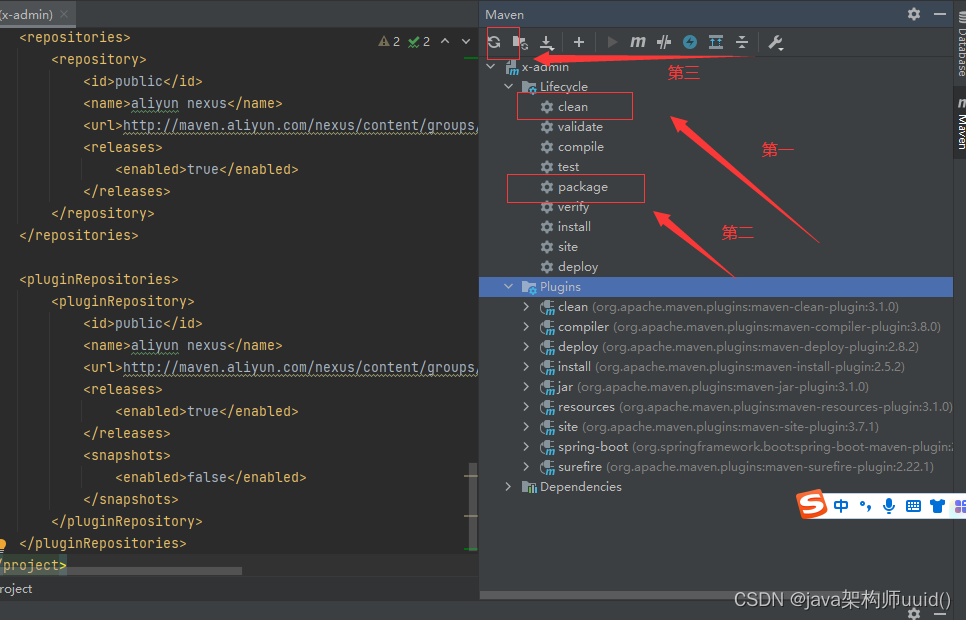方案一:用idea打开settings.xml,更正红色报错
注意用idea打开不要用其他软件编辑器打开!!!

如果出现红色报错,一定要更正,比如如下报错你可以删除那一行,我之前是标签没有闭合出现了问题。关键在于不能让idea打开后出现红色错误,否则idea无法访问阿里云的网站。
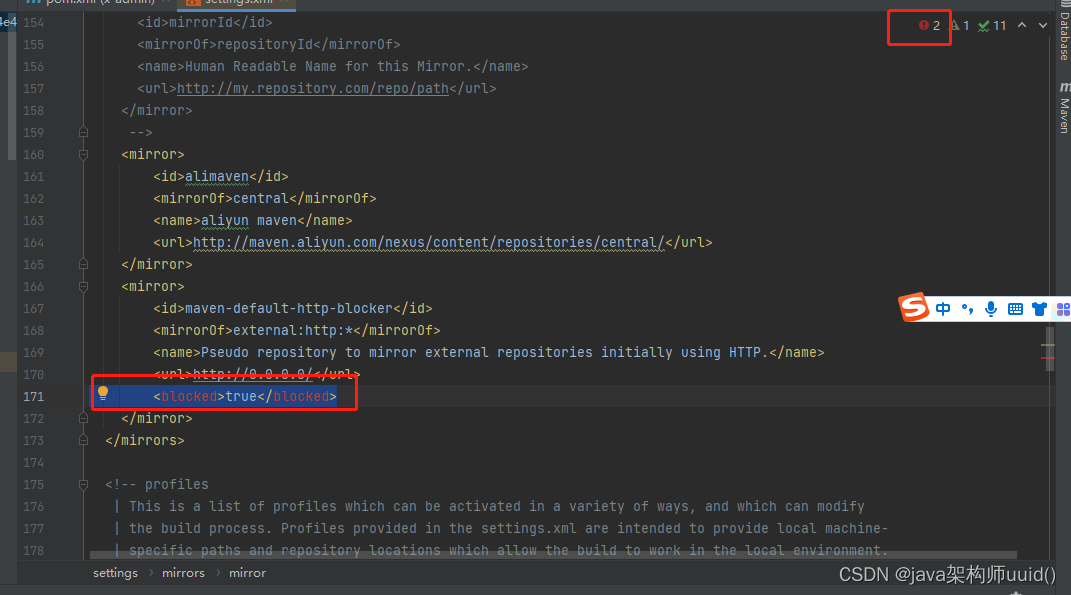
方案二:将Idea的Maven默认版本更换成你下载的maven文件夹
我遇见过一种错误是idea提供的是3.6.3的maven版本,但是我用的是3.6.1,后面构建的时候会导致ID冲突出现Process terminated,所以maven home path替换成你下载到硬盘的版本。

为了避免maven ID冲突,三个输入框的maven版本保存一致
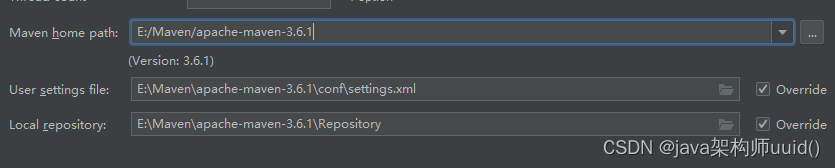
注意!!!如果你配置了环境变量,那么请与idea的配置版本保持一致,否则idea在执行maven的shell指令的时候还是会出现出错。
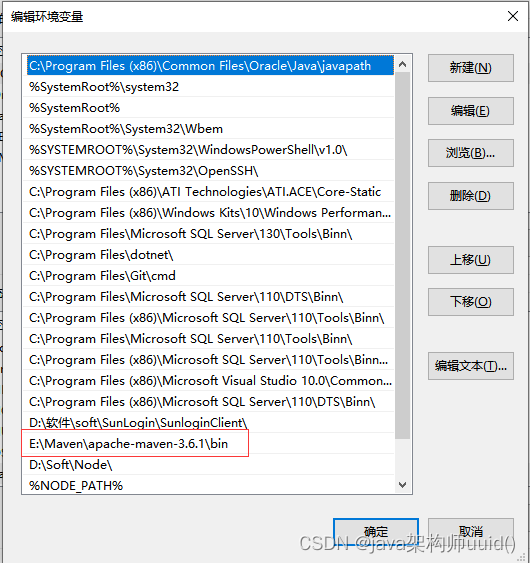
方案三:更换maven版本
如果你不知道你idea的版本可以在help-about查看,最好使用3.8.1版本。关于maven的基本配置可以查看其他博主的文章,本文章不做过多陈述。
1.
IDEA
2021
兼容
maven
3.8.1及之前的所用版本
2.
IDEA
2020 兼容
Maven
3.6.3及之前所有版本
3.
IDEA
2018 兼容
Maven
3.6.1及之前所有版本
方案四:在pom.xml中重新配置阿里云镜像
以下代码请放入到project标签中,注意不要放错位置了。
<repositories>
<repository>
<id>public</id>
<name>aliyun nexus</name>
<url>http://maven.aliyun.com/nexus/content/groups/public/</url>
<releases>
<enabled>true</enabled>
</releases>
</repository>
</repositories>
<pluginRepositories>
<pluginRepository>
<id>public</id>
<name>aliyun nexus</name>
<url>http://maven.aliyun.com/nexus/content/groups/public/</url>
<releases>
<enabled>true</enabled>
</releases>
<snapshots>
<enabled>false</enabled>
</snapshots>
</pluginRepository>
</pluginRepositories>

不要放错位置了!!!
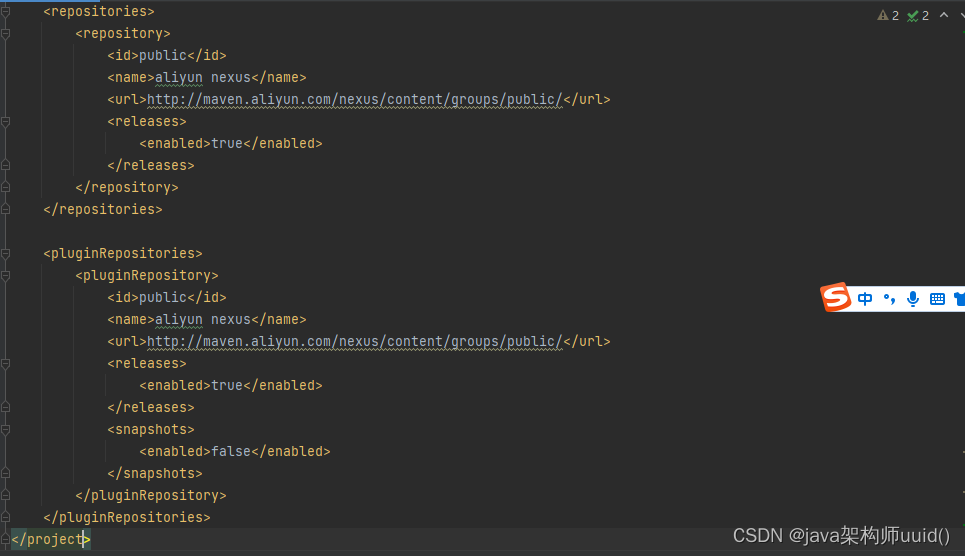
方案五:勾选上离线下载
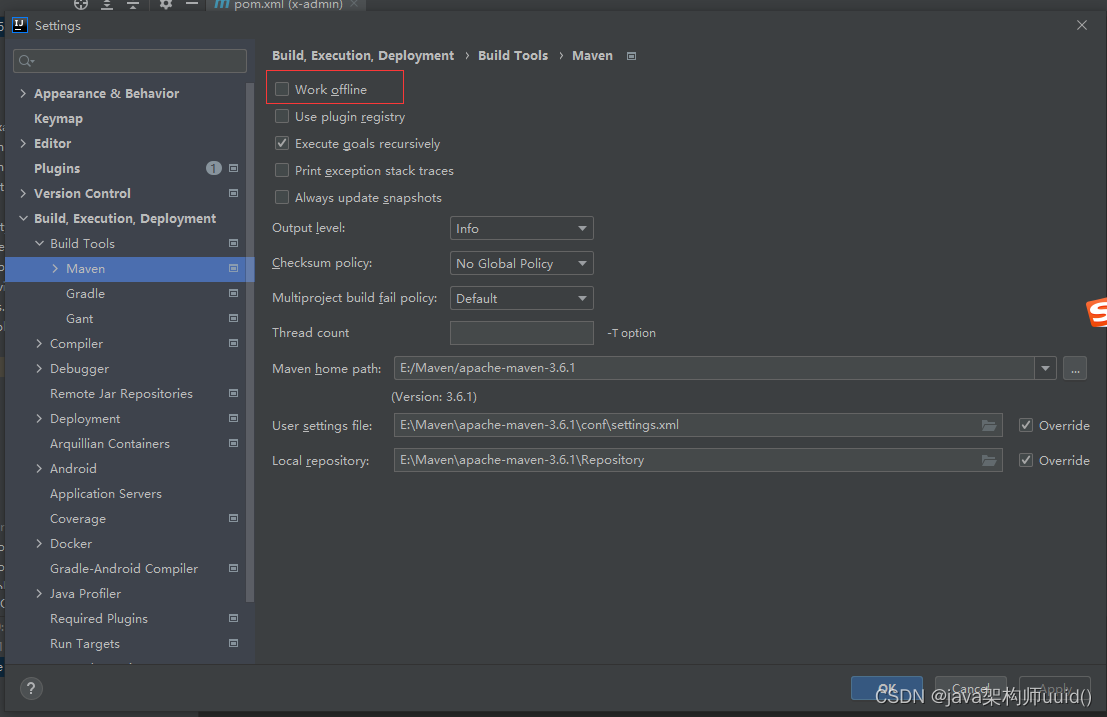
方案六:选择默认的settings.xml不要用自己配置的文件
这种错误是因为本地网络无法访问到阿里云镜像,所以只能默认直接访问国外的maven仓库。
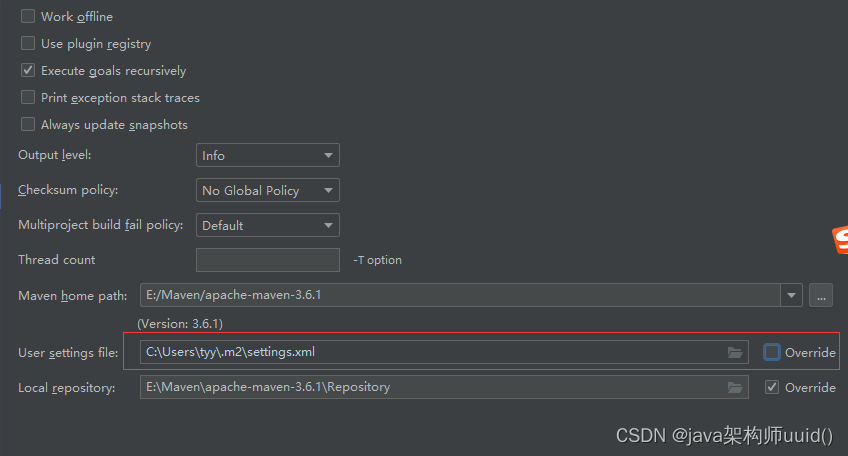
方案七:最后一招利用maven指令
先用clean然后package最后重新加载,如果一直没反应建议重新启动一下idea,再重新build一下。